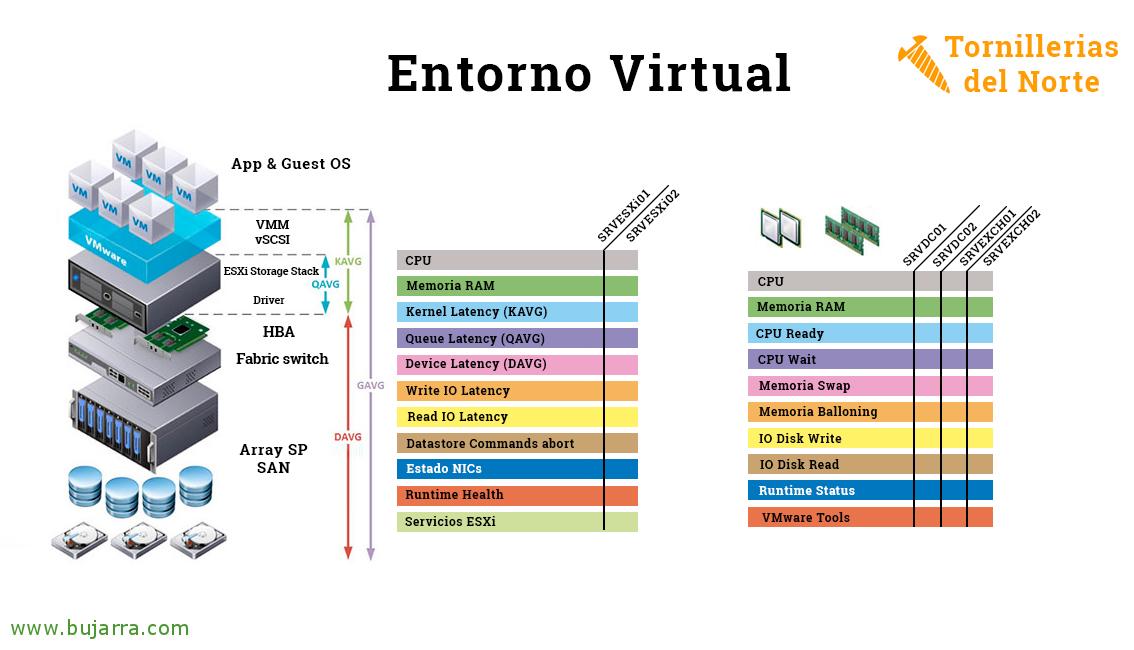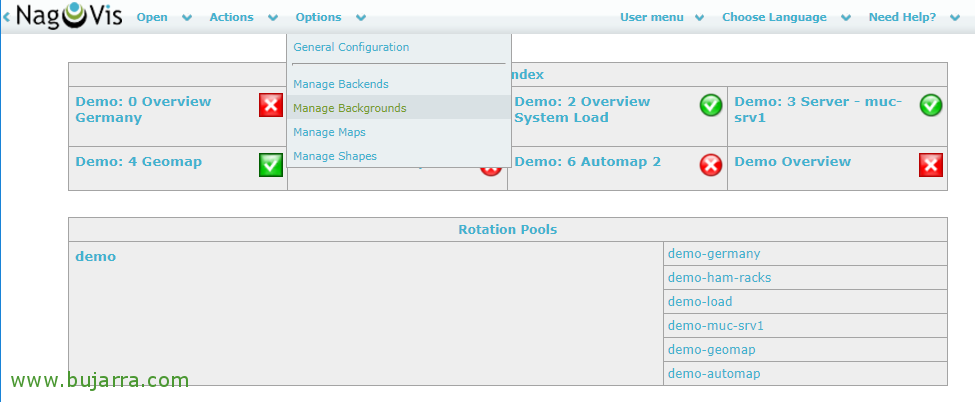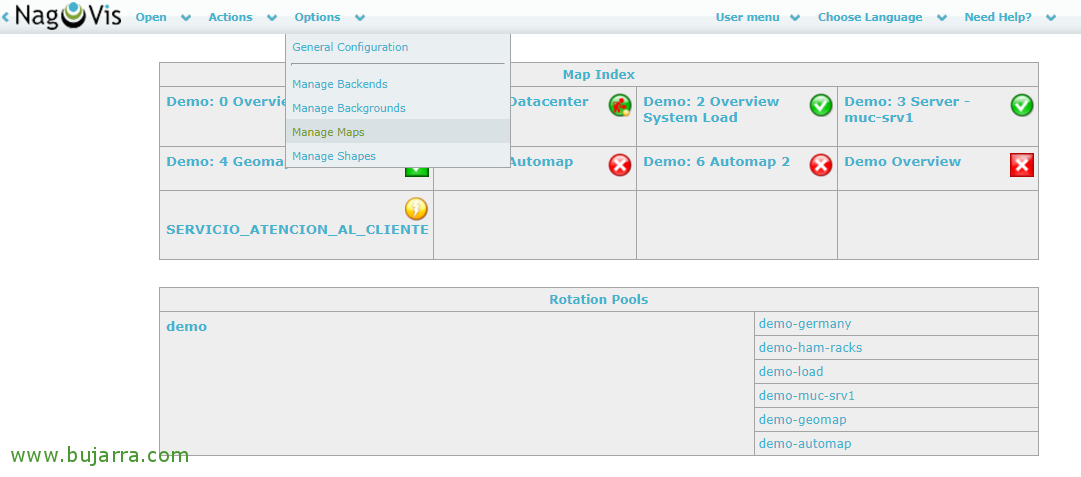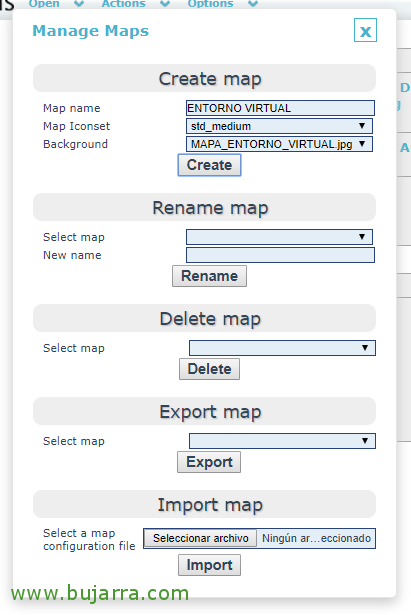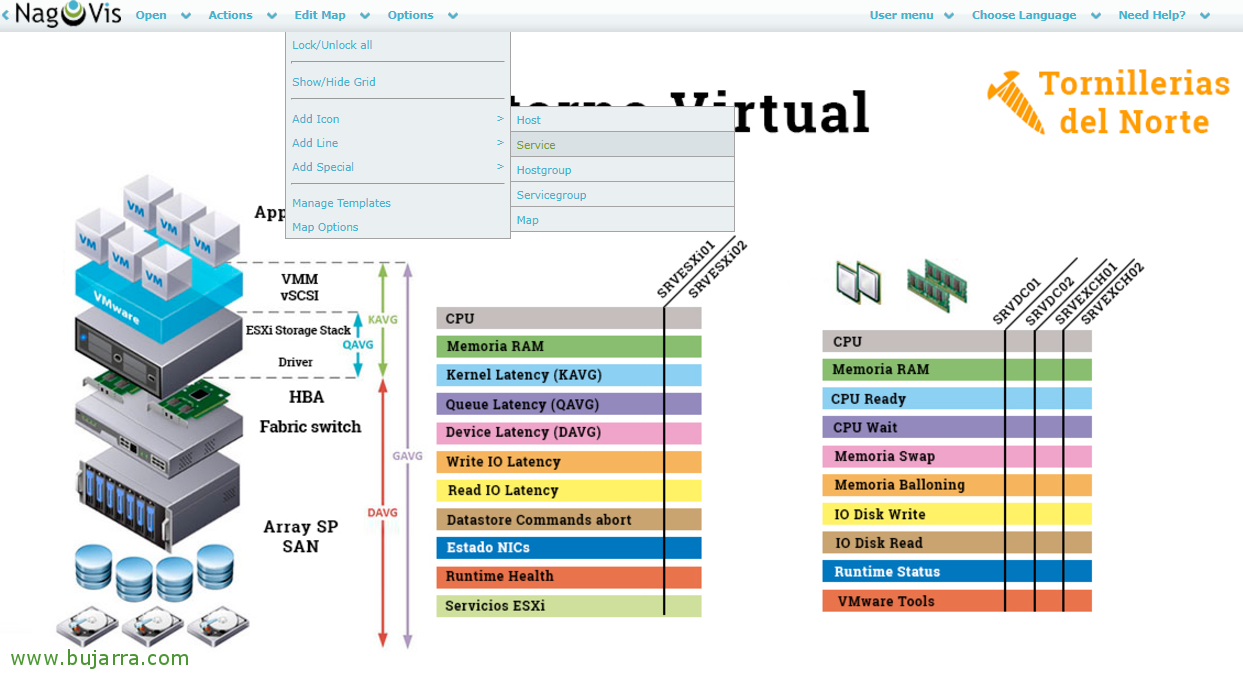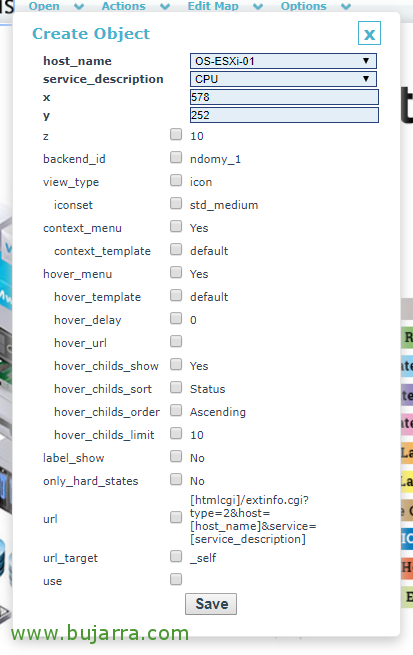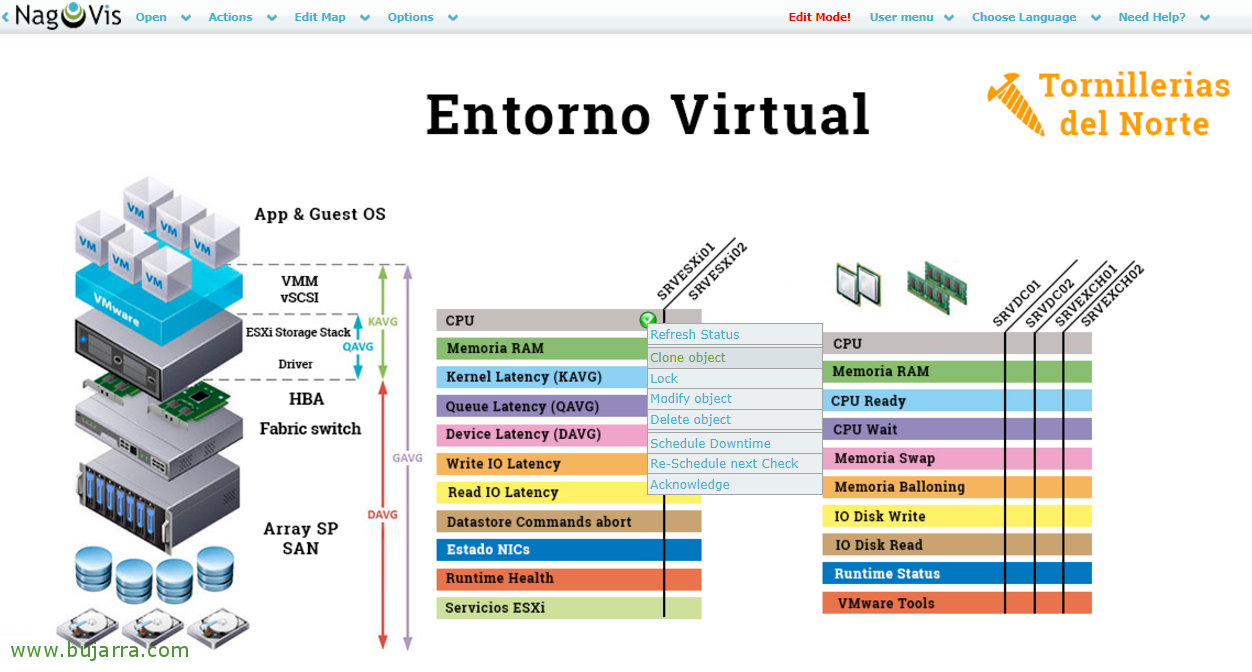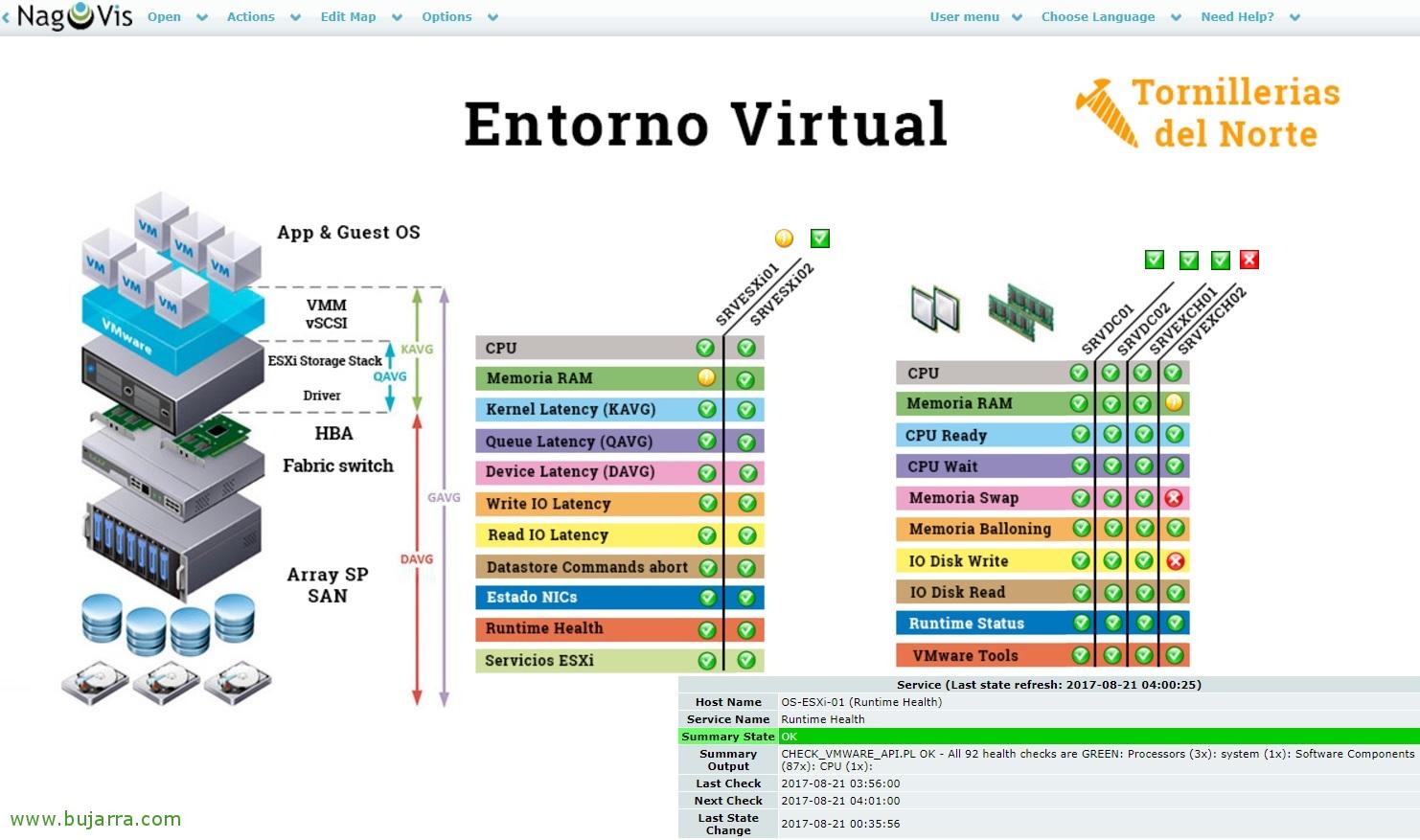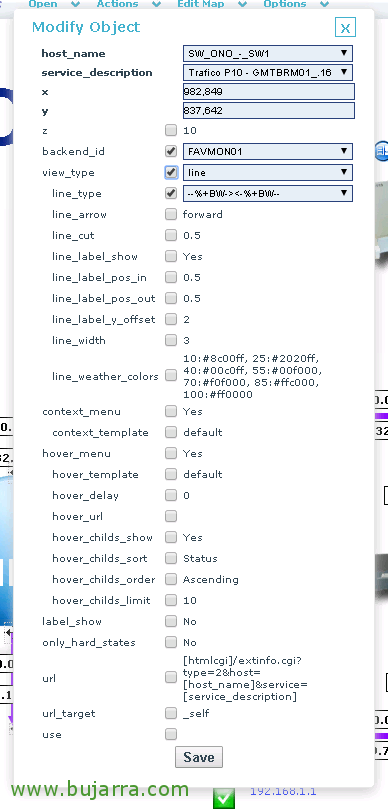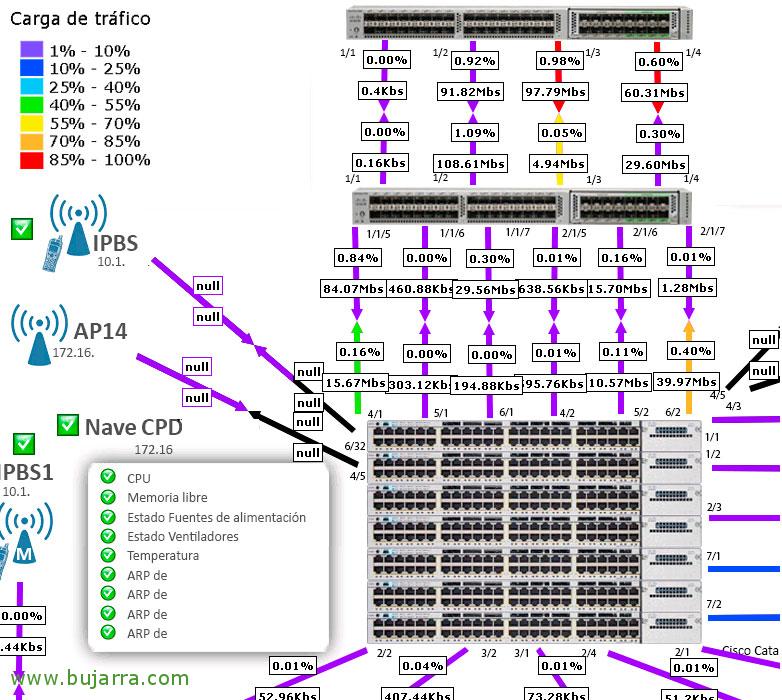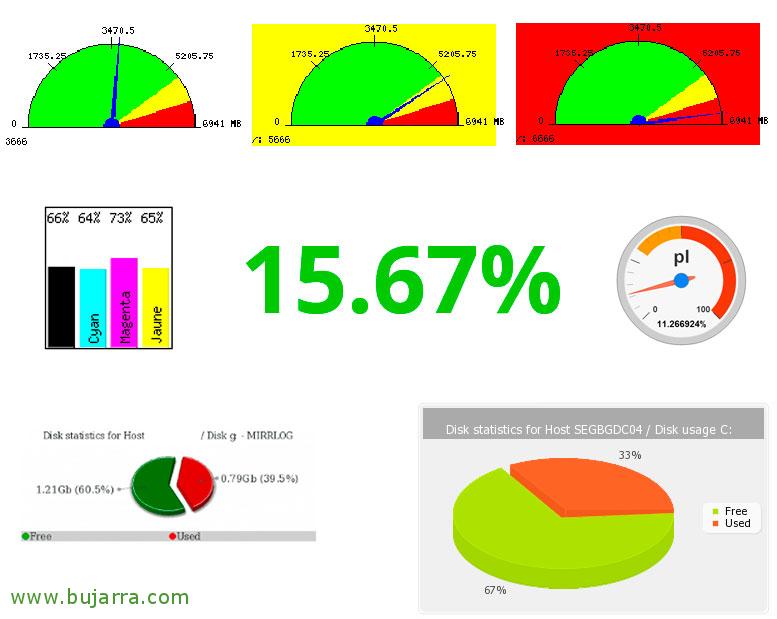使用 NagVis
非常好! 如果您想绘制并将您的监控提升到一个新的维度, 这是您的文档! 使用 NagVis,我们可以拥有完全定制的实时状态图! 我们将设计有助于我们检测问题的地图, 记录我们的平台, 互连图, LAN 和 WAN… 我们将使用 Visio 或 PhotoShop 制作的地图,我们将轻松地使它们栩栩如生!
如果您没有安装 NagVis, 退房 本文档 几分钟后,您将组装好它,然后您可以开始为此提供另一种视角. 我们的 IT 部门将能够拥有一台出色的电视, WHERE 通过旋转的图像池,我们将看到并向任何来访问我们的人展示我们如何控制我们的平台. 如果我们画得优雅,就能给人留下深刻印象, 你会知道的!!! 更多的是思考我们想要什么地图,并捕捉它们以使其栩栩如生, 正如我所说, 交换机之间的两种连接, SMTP 流量, DPC 照片, 机架或物理元素的 Visio 绘图, 函数和依赖关系的逻辑绘图…
创建地图,
首先, 首先,要画出我们想要赋予生命的画作, 它必须是具有良好质量和图像分辨率的图像,我们将适应我们将看到它的屏幕, 通常为 1080p. 在此示例中, 我们将创建一个 Map,以便我们可以一目了然地了解 VMware 虚拟平台的状态, 图像经过 Photoshop 处理并保存为 JPG.
井, 如果我们输入 NagVis, 正如我所说, 创建地图之前, 我们将上传我们将使用的背景图像. “选择” > “管理背景”,
和 从 “上传背景图片” 选择我们的 JPG 图片,然后单击 “上传” 上传.
现在我们可以创建我们的第一张地图, 为此, 我们将 “选项” > “管理地图”,
关于 “创建地图”, 我们在地图上标明一个名称, 以及将格式和大小与我们将放置的图标相关联 & 最后,我们将选择上一步中刚刚上传到 NagVis 的背景图片, 压 “创造” 创建映射!
我们可以开始添加 Objects 来为其添加动画! 让我们从非常简单的事情开始, 让我们将 Services 图标, 那是, 查看由 Nagios 或 Centreon 监控的服务状态, 为此 “编辑地图” > “添加图标” > “服务”. 鼠标光标会改变我们,我们会得到一个叉号, 我们必须单击要添加它的绘图区域.
并且会弹出一个弹出窗口,显示我们想要添加的内容, 在此示例中, 我正在添加名为 Host CPU SRVDC01 的受监控服务, 因此, 我们在 Combo 中查找它并添加它. 正如我们所看到的, 我们有大量的定制选项, 在个人级别和映射级别的通用级别. 我们还将使用 X 和 Y 坐标来正确对齐我们添加的所有对象,以便一切都很好地对齐. “救”,
我们将添加我们的第一项! 我们看到地图处于 Edit Mode, 因此,我们可以继续平静地添加或修改对象, 以最快的速度跟踪和创建相似对象, 将是克隆它们并将它们再次放置在我们想要的地方, 之后,我们将对其进行修改并指示此新对象对应于哪个其他 Service.
经过一些工作,我们将准备好我们的第一张地图! 在本例中,我们看到我已将 2 ESXi 主机和 4 监控虚拟机, 我们将一目了然地看到它的状况, 性能 如果它可能受到影响,我们可以使用这样的图纸来定位自己. 然后,当我们将鼠标悬停在每个添加的对象上时,我们将看到该项目的摘要状态.
好, 不? 用时间和想象力想象一下我们可以为我们的组织制作地图!
更多, 我们还可以添加哪些对象? 除了添加 图标 正如我们所看到的那样,当它没问题时,它会把我们变成绿色, 警告时为黄色,严重时为红色. 正如我们所看到的,我们可以添加 Services 状态的图标, 除了 Host 的状态, 或 HostGroup, 也可以按 Service Group 或直接在 Map 的状态上. 好吧,我们还可以添加 线, 相同类型, 它不是圆形图标,而是我们将绘制的一条线. 除此之外, 我们还可以添加 形式, 文本框 或 器皿 在其他类型的对象中.
为我们的用户添加带有导航图标的形状是很常见的, 对于访问 NagVis 的用户. 假设我们的经理或我们希望授予 NagVis 访问权限的任何人, 我们将为您提供对 URL 的访问权限,并希望让您轻松地在地图之间导航, 也许放一个小房子的图标,这样他们就可以去 “家’ 从我们的地图或任何我们想要的地方, 答案是肯定的. 我们上传要在 '/usr/share/nagvis/share/userfiles/images/shapes/ 中使用的图像’ 当我们添加 Shape 对象时,我们将从 combo 中选择要使用的图像, 以及指示当您单击.
无, 并评论, 映射和定义文件将在 '/var/lib/nagvis/' 中创建.
网络图,
我们可以添加的另一个最有趣的对象是活箭, 在网络映射上, 它们对我们来说非常有用,因为它们将为开关嘴之间的连接赋予生命, Aps, WAN 口数… 可用于一目了然地分析瓶颈. 因此,在我们与我们感兴趣的图纸一起上传的静态图像中, 我们将用箭头类型的线条将它们的嘴巴连接起来,它们会根据 % 使用该网络接口 (我告诉你, 无论是从路由器还是, 防火墙, 开关, 美联社, 服务器, 照相机, 窗户, Linux的, 打印机…), 因此,请考虑要在其中可视化 WAN 流量的绘图, LAN 或 SAN 概览!!!
为此,您需要将脚本 'check_iftraffic3.pl’ 在我们的 Nagios 或 Centreon 运行, 我们将: https://exchange.nagios.org/directory/Plugins/Network-Connections%2C-Stats-and-Bandwidth/check_iftraffic3/details (或者更好的是,使用 64 位版本). 我们会像往常一样, 下载 Script 并将其放在 Nagios 的 Plugins 路径中, 在 Centreon 中创建命令和我们需要的服务, 对于我们要从每个网络设备测量的每个 NIC,一个. 这将是我们应该用来执行它的格式:
[源代码]./check_iftraffic3.pl -H DIRECCION_IP -C COMUNIDAD_SNMP -L
./check_iftraffic3.pl -H DIRECCION_IP -C COMUNIDAD_SNMP -i 4 -你是 -I 1000 -或 1000[/源代码]
其中第一个命令将列出该计算机具有的网络适配器, 第二个命令监控指示的接口,后跟以 Mbps 为单位的输入和输出带宽. 当我们在 Centreon 中创建 Command 时,我们看起来像这样:
[源代码]$用户1$/check_iftraffic3.pl -H $HOSTADDRESS$ -C $_HOSTSNMPCOMMUNITY$ -i $ARG 1$ -B -u m -I $ARG 2$ -O $ARG 3$[/源代码]
参数所在的位置:
[源代码]ARG1 : 接口
ARG2 : 最大输入带宽 (Mb)
ARG3 : 最大带宽输出 (Mb)[/源代码]
好吧,如果我们按照通常的步骤 (在创建将监控我们感兴趣的 NIC 的服务并导出配置之后), 例如,通过上传连接交换机的静态图像,我们创建了一个地图,可以帮助我们查看他们嘴巴之间的流量. 我们添加 line 对象, 在背景图像上,我们将单击要放置线条的位置, 首先单击接口的目标,然后单击源 (这样它就可以很好地绘制传出/传入流量,而不是相反,我们反向绘制流量). 在线条类型中,我们会看到除了画一个箭头, 我们将看到他可以向我们展示 % 除当前带宽外的使用情况!
尽管我给你的截图有些混乱, 是让您了解我们能做什么, 想象一下一个可以测量 SAN 的所有路径的, 或测量 Internet 连接流的绘图…
NagVis 小工具,
除此之外, 您应该知道可以向地图添加更多对象, 就像我在图片中向您展示的这些, Be cheeses 搭配 % 用途, 彩条, 当前值为… 这些是所谓的小工具,我们可以从这里下载: https://exchange.nagvis.org/exchange/Gadgets/
旋转池,
在我们的环境中拥有多张地图之后, 制作一个池或一组地图会很有趣,并且它们每一段时间就会从一个映射到另一个, 或者,如果其中任何一个警报响起,它就会成为活动地图,并发出一个小警报. 正如您可能在想的那样,这是放在电视上并将实时图像与我们想要可视化的地图一起传递的理想选择. 如果我们编辑配置文件 '/usr/lib/nagvis/etc/nagvis.ini.php’ 或 '/etc/nagvis/nagvis.ini.php’ 这将取决于我们的发行版… 在旋转部分,我们可以添加任意数量的, 在这个例子中,我会把 2, 一个用于经理访问 Business Service 映射时,另一个用于我的部门的轮换池. 还有我们挂着的电视:
[源代码][rotation_MAPAS_TECNICOS]
maps="MAPA_ENTORNO_VIRTUAL,MAPA_DIRECTORIO_ACTIVO,MAPA_ENTORNO_CITRIX,MAPA_WAN,MAPA_LAN"
范围 = 10
[rotation_MAPAS_JEFES]
maps="MAPA_SERVICIO_NEGOCIO,MAPA_SERVICIO_ATENCION_AL_CLIENTE,MAPA_SERVICIO_VENTA_ONLINE,MAPA_SERVICIO_PRODUCCION"
范围 = 10[/源代码]
如您所见,配置 Rotation Pool 很容易, 我们定义它的名称, 后跟它将包含的地图和移动到下一张地图的频率范围. 保存文件后, 在 NagVis 中,我们已经定义了这些 Pools, 这样我们就可以复制它的 URL 并将其放入我们希望它访问的浏览器中! 轻松简单, 不?
我们的监控平台看起来多么优雅和严肃, 能够一目了然地了解我们平台的状态并了解我们绘制的架构,这是多么自豪, 无论它是什么角色, NagVis 是一个基本工具! 我希望你喜欢它!